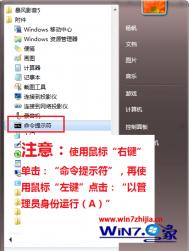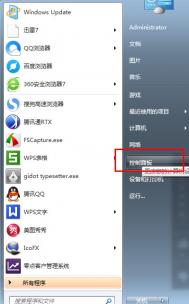win7旗舰版系统利用shutdown命令实现定时关机的技巧
1、首先点击开始菜单,然后在开始菜单中找到命令提示符项,然后鼠标右击选择以管理员身份运行(A)选项;

2、然后在弹出来的命令提示符窗口,比如希望在晚上23:00点关机的话,就在窗口中输入:at 23:00 shutdown -s并按键盘上的回车键就可以了。

Win7 64位旗舰版系统开机提示配置Windows更新失败的解决方法
1、首先查看一下更新失败的记录,方法是:进入Windows7系统后,依次点击开始控制面板系统和安全Windows 更新查看更新历史记录,在这里可查看之前失败的更新,如下图所示;

从上图看出这些失败的更新就是造成系统每次开机都会出现配置Windows更新失败,正在还原更改的原因。所以要解决这个问题的话就要将Windows Update服务停用,然后将这些未成功安装的更新给删除掉,最后让系统重新下载安装这些更新,否则是无法删除的。具体步骤如下:
1、按Win + X组合键调出快捷菜单,选择计算机管理,在打开的计算机管理窗口的左侧找到服务;
(本文来源于图老师网站,更多请访问http://m.tulaoshi.com)2、接着在Windows Update服务上右键选择停止Windows Update服务;
3、然后依次将如下路径的所有文件删除掉X:WindowsSoftwareDistributionDataStore和E:WindowsSoftwareDistributionDownload;
4、之后重新启动Windows Update服务,方法是点击开始控制面板系统和安全Windows 更新;
5、在打开的Windows 更新窗口,点击左侧的检查更新,然后耐心等待系统检查更新完毕,会看到显示有几个重要更新可用;

6、然后点击窗口中的重要更新可用,在打开的选择要安装的更新窗口中,默认已经选中所有更新,点击底部的安装按钮即可,然后重启即可解决了。
PS:如果仍然出现配置 Windows更新失败,正在还原更改的提示,就有可能第三方安全软件产问题,请将安装的第三方安全软件卸载再试试看吧。
Win7旗舰版系统下怎么解决wifi共享大师无法打开
1、首先打开开始菜单中的运行,然后输入services.msc ,回车打开服务界面;

2、在打开的服务界面中找到Windows Firewall 和 WLAN AutoConfig ,双击将其属性设置为自动;
3、运行CMD(右键以管理员身份运行),输入netsh wlan show drivers命令,运行完后会有一行显示支持的承载网络:是。如果是否的话,说明电脑不支持无线wifi功能(这是检验网卡是否支持承载网络)

4、同样运行CMD(右键以管理员身份运行),运行命令:netsh wlan set hostednetwork mode=allow ssid=mcm key=12345678
(这步是设定虚拟wifi,包括名称,密码设定的名称是mcm ,密码是 12345678,这两个可以自己改,名称是英文字母,密码一般八位以上)
5、接着运行 netsh wlan start hostednetwork(这步是启用虚拟wifi);
6、接着鼠标右击任务栏右下角的网络图标选择打开图老师网络和共享中心,打开更改适配器,鼠标(图老师整理)右键本地连接,共享,然后里面选项打上勾,选择你建立的虚拟wifi,之后点击确定就可以了。
win7系统下插入u盘后无法自动播放如何解决
原因分析:很多用户可能是为了防止移动设备携带病毒造成计算机感染,有时会关闭u盘自启动功能,所以就会导致自动播放功能无法使用的问题。
(本文来源于图老师网站,更多请访问http://m.tulaoshi.com)
具体解决方法:
1、首先按win键+R键打开运行窗口,在运行对话框中输入cmd,然后回车;

2、在弹出来的命令提示符界面中,在光标闪动处输入net start shellhwdetection,然后回车执行该命令;

3、当界面中显示请求的服务已经启动后,就说明重新启用成功了,重启计算机就会弹出u盘引导窗口了。